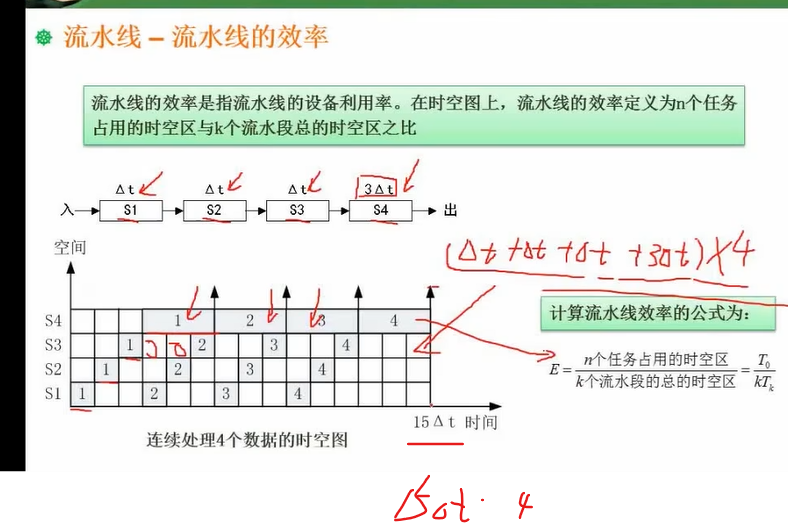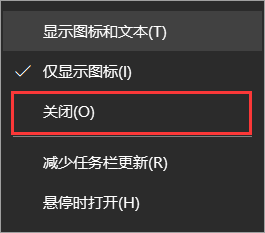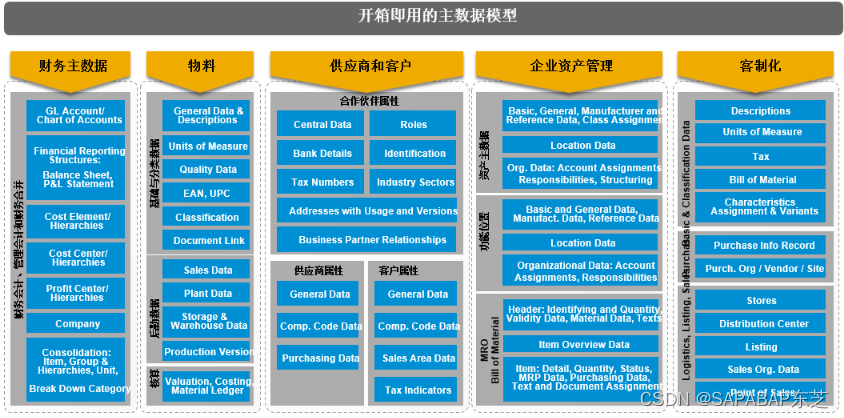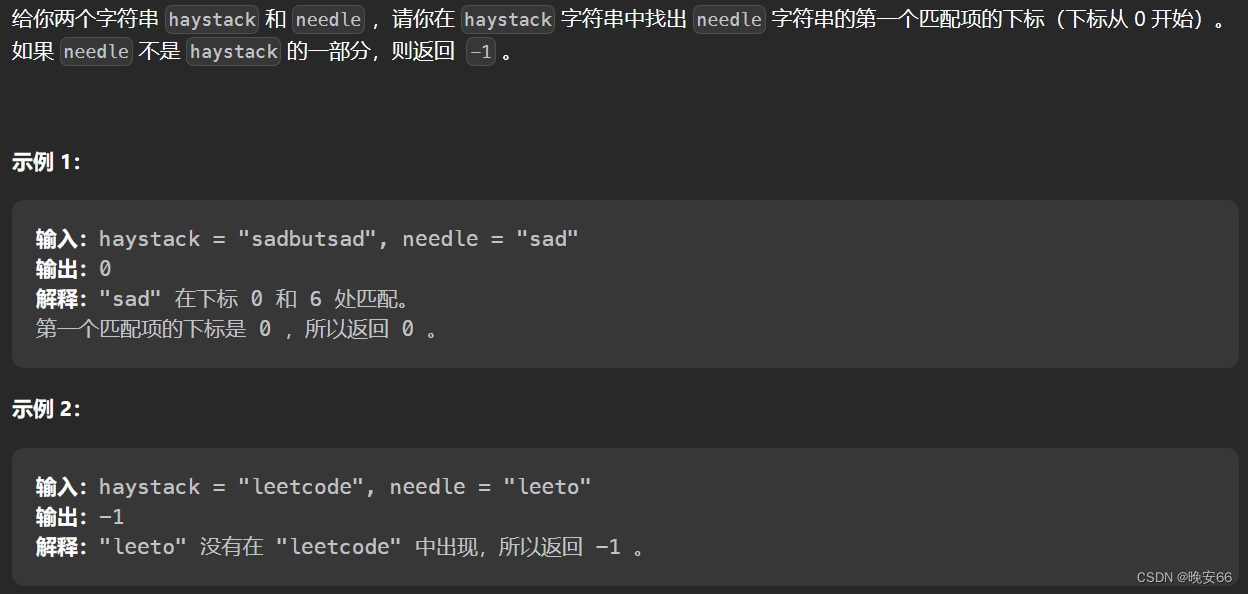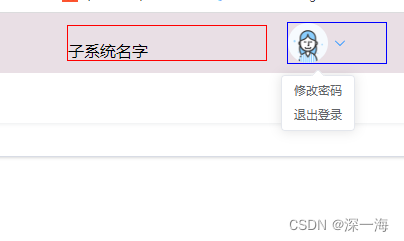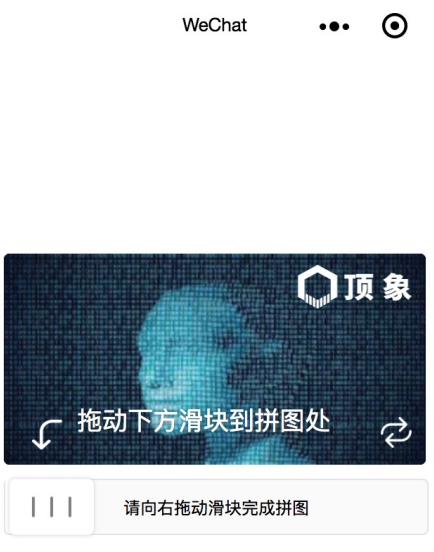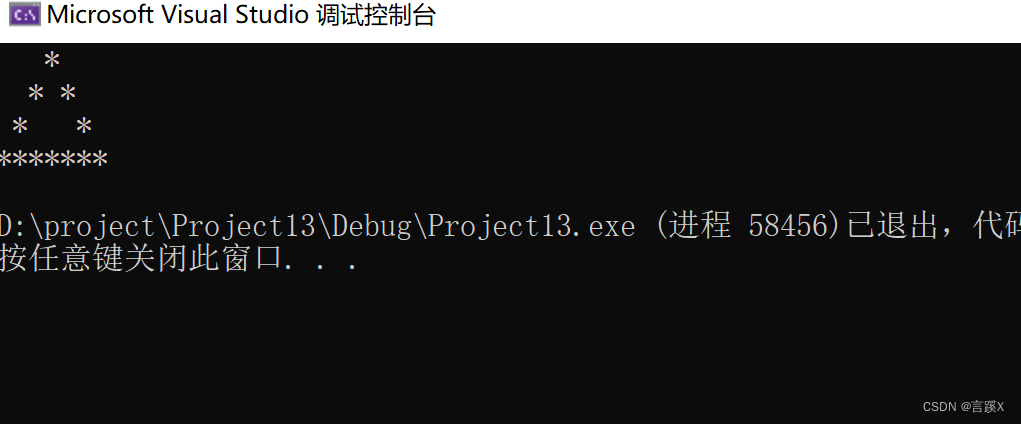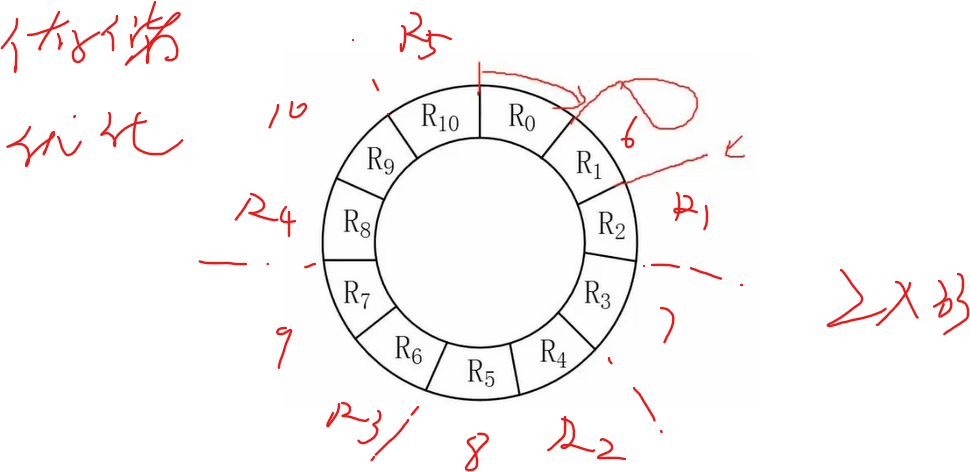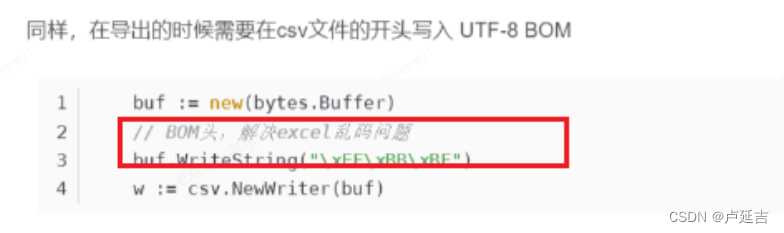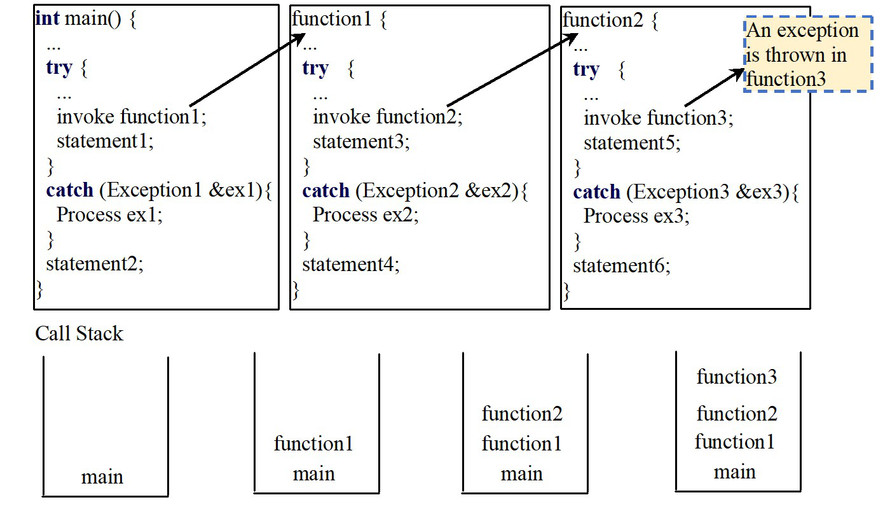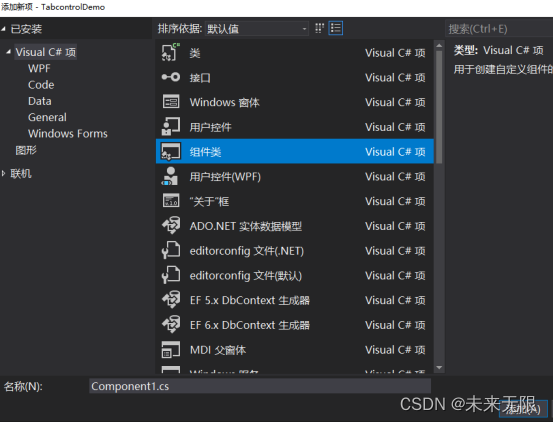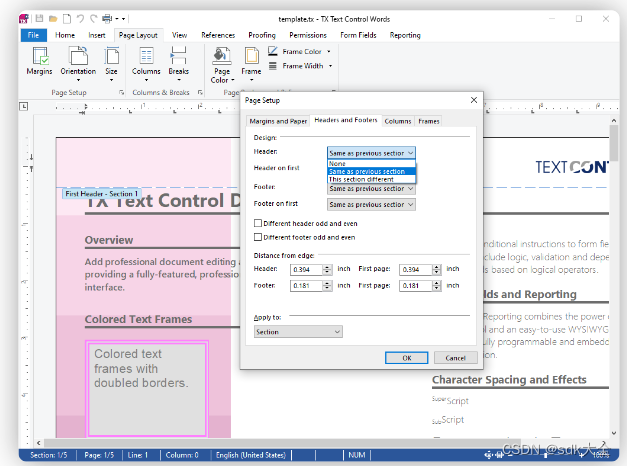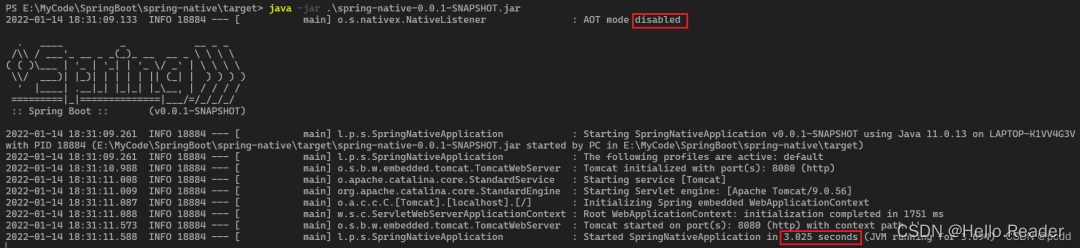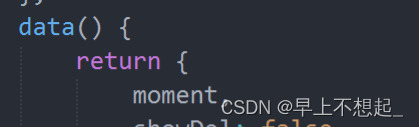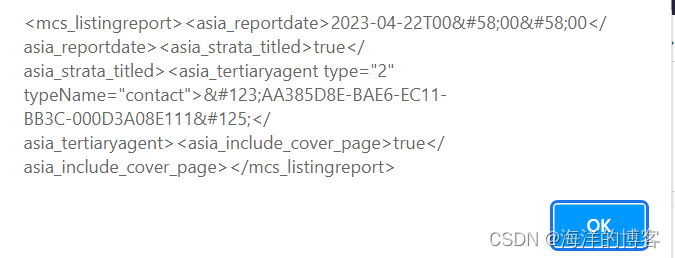这Select选择器用于哪里 怎么用?

Select 选择器可以用于许多不同的场景,包括但不限于以下几个方面:
表单:Select 选择器常用于表单中的下拉选择字段,例如选择国家、城市、性别、职位等。用户可以从预定义的选项中选择一个值,以便提交表单数据。
数据筛选:在数据展示或数据查询的界面中,Select 选择器可以用于筛选特定的数据。用户可以根据某个字段的值从下拉列表中选择一个或多个选项,以便过滤显示的数据。
多选功能:Select 选择器还可以用于多选的场景,用户可以从多个选项中选择多个值。这在需要选择多个标签、多个兴趣爱好等场景中非常有用。
菜单导航:Select 选择器还可以用于菜单导航的场景,当菜单项较多时,可以使用 Select 选择器来展示菜单选项,用户可以通过搜索或浏览下拉列表来选择菜单项。
数据填充:在一些需要填充数据的场景中,Select 选择器可以用于选择某个已有的数据项,以便填充到其他输入框或文本域中。
需要根据具体的需求和使用场景来决定是否使用 Select 选择器,以及如何设置和定制 Select 组件的属性和功能。 Element Plus 的 Select 组件提供了丰富的属性和事件,可以根据需要进行配置和扩展。

常用方法:进行下拉选择使用
<template>
<el-select v-model="value" class="m-2" placeholder="Select" size="large">
<el-option
v-for="item in options"
:key="item.value"
:label="item.label"
:value="item.value"
/>
</el-select>
</template>
<script lang="ts" setup>
import { ref } from 'vue'
const value = ref('')
const options = [
{
value: 'Option1',
label: 'Option1',
},
{
value: 'Option2',
label: 'Option2',
},
{
value: 'Option3',
label: 'Option3',
},
{
value: 'Option4',
label: 'Option4',
},
{
value: 'Option5',
label: 'Option5',
},
]
</script>

这样的请问怎么实现?这就是我们今天的主题
Element Plus 的 Select 组件可以通过设置 filterable 属性来实现查询搜索的下拉选择功能。以下是具体的实现步骤:
- 在使用 Select 组件的地方,添加
filterable属性,例如:
<el-select v-model="selectedValue" filterable>
<!-- Select 的选项 -->
</el-select>
- 在组件的
data中定义selectedValue变量,用于存储选择的值:
data() {
return {
selectedValue: null
};
}
- 如果需要实现搜索功能,可以添加
remote属性,并设置远程搜索的方法:
<el-select v-model="selectedValue" filterable remote :remote-method="remoteSearch">
<!-- Select 的选项 -->
</el-select>
- 在组件的
methods中定义remoteSearch方法,用于实现远程搜索:
methods: {
remoteSearch(query) {
// 根据 query 进行远程搜索,获取匹配的选项数据
// 将获取的数据设置到 options 中
}
}
在 remoteSearch 方法中,可以通过发送异步请求或者从本地数据中进行搜索,获取匹配的选项数据,并将数据设置到 Select 组件的 options 中,从而实现搜索功能。
需要注意的是,为了支持远程搜索,需要根据具体的业务逻辑来实现 remoteSearch 方法,并根据返回的数据格式进行处理。
以上是使用 Element Plus 的 Select 组件实现查询搜索的下拉选择的基本步骤。根据具体的需求,可以进一步进行样式和功能的定制。
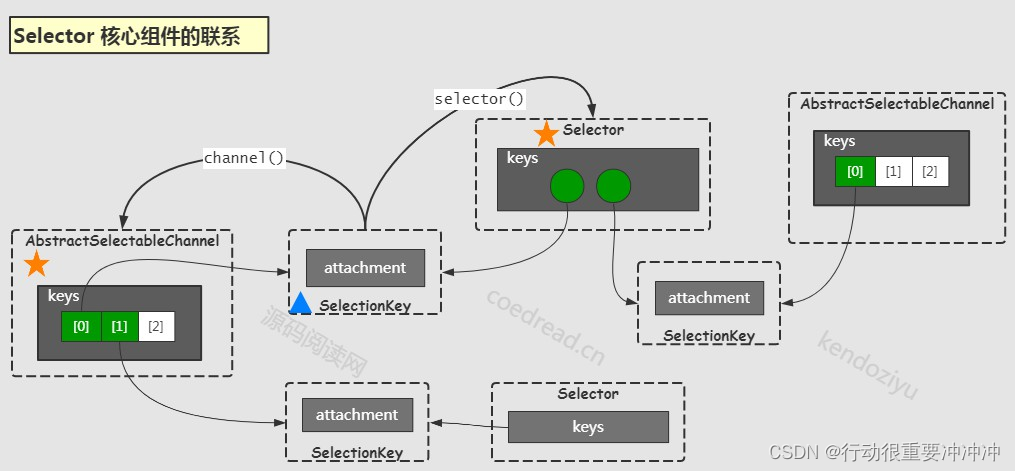
慢慢的干货等你来发掘 宝剑锋从磨砺出 梅花香自苦寒来